序言
本文介绍 在 VSCode 中用 Python 操作 MySQL 的完整流程,从环境搭建到代码验证,帮助读者在 VSCode 上高效开发并初步学习MySQL相关知识。
流程不复杂,过程很详细!!!
1.前期准备:下载与安装必要组件
需要先下载以下两个板块:
一个是社区版服务器,另一个则是你想要用哪个编程语言来与该数据库进行交互。
比如本文后续想用python来进行交互,那第二个就下载Connector/Python这个。
接下来一一介绍要如何下载。
1.1 MySQL Community Server(社区版服务器)
MySQL 核心服务程序,用于存储和管理数据库数据,提供数据的增删改查(CRUD)等基础功能,是搭建 MySQL 数据库环境的基础。
这个是必须要下载的!!!
下载与安装流程 见以下步骤:
访问 MySQL Community Downloads,根据操作系统,选择对应安装包(推荐 Windows (x86, 64-bit), MSI Installer 格式),
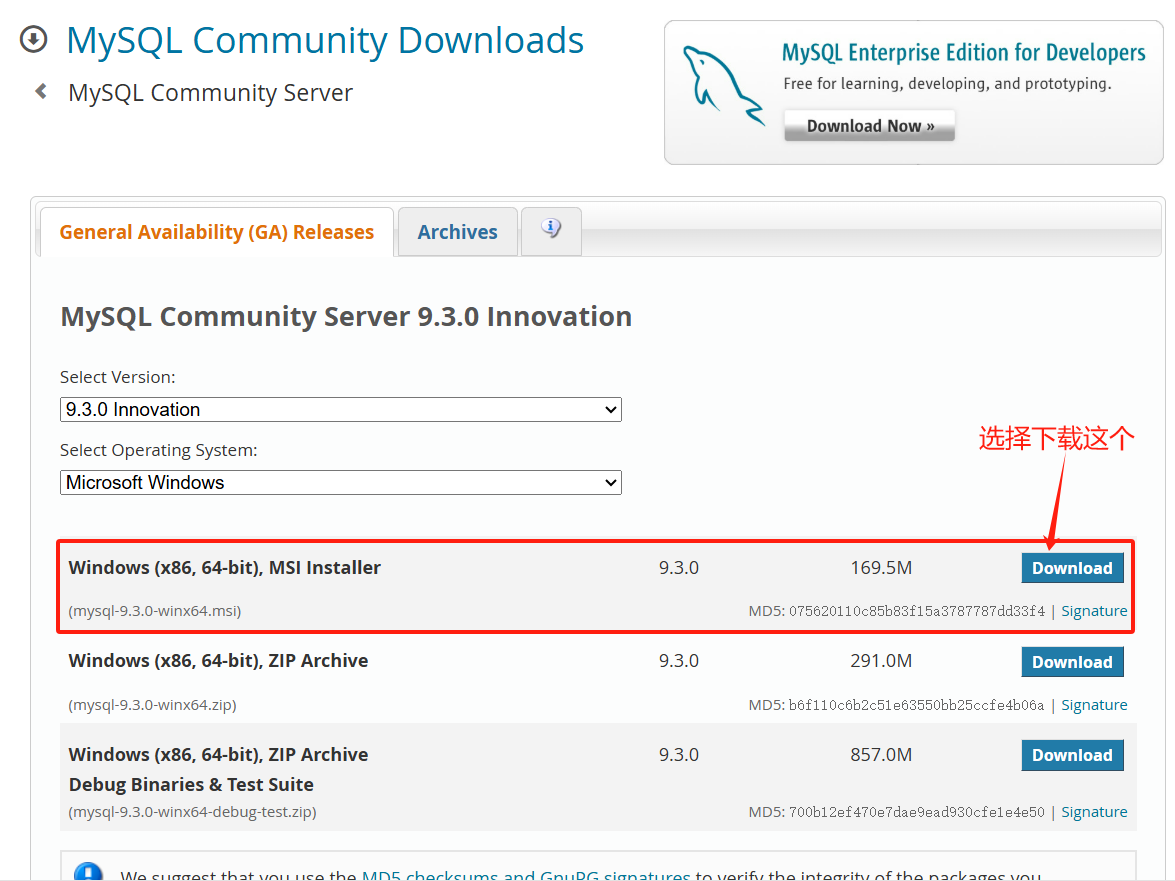
根据自己需求,下载时可跳过 Oracle 账户注册。
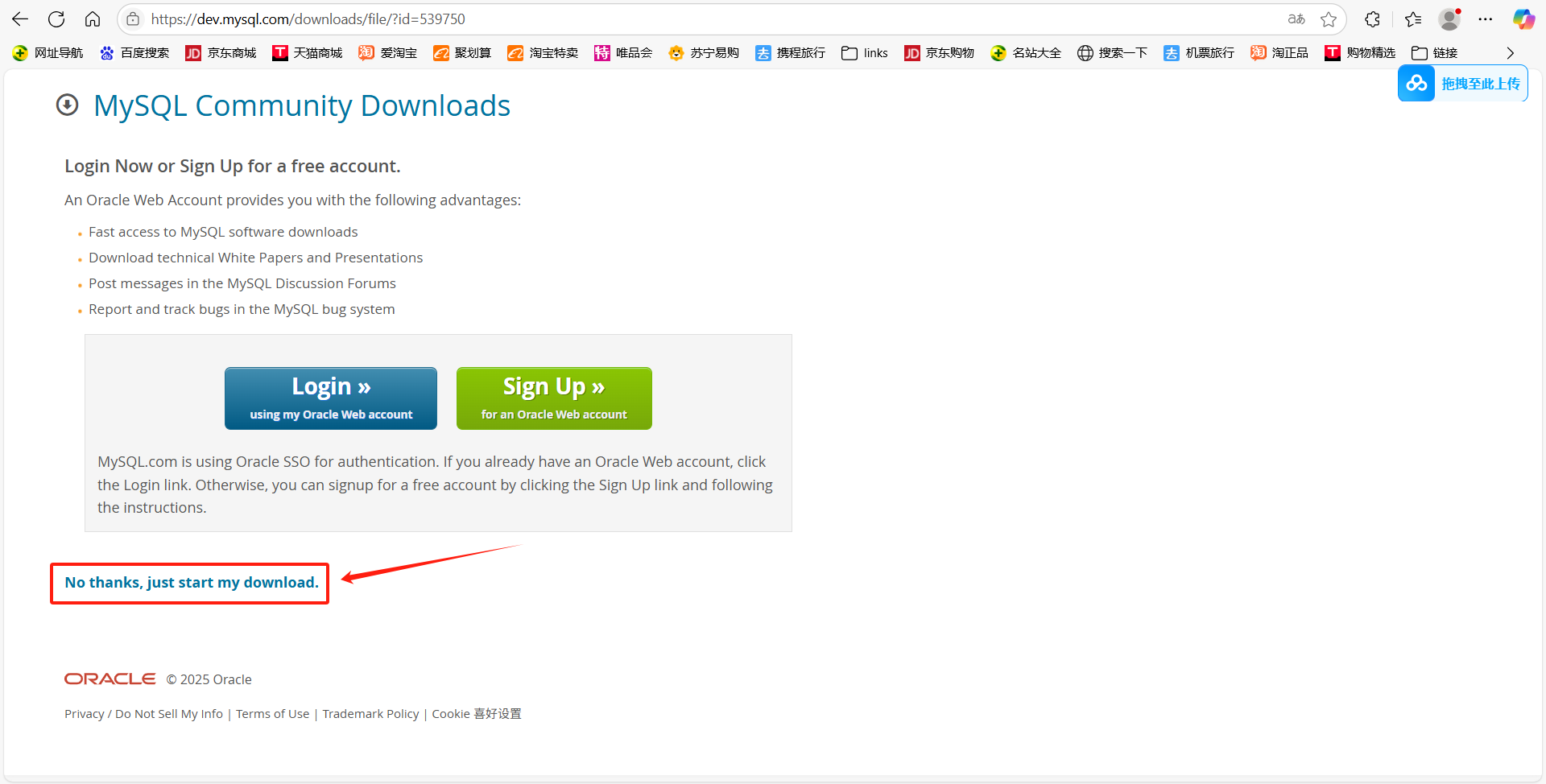
找到并点击 MySQL Community Server。
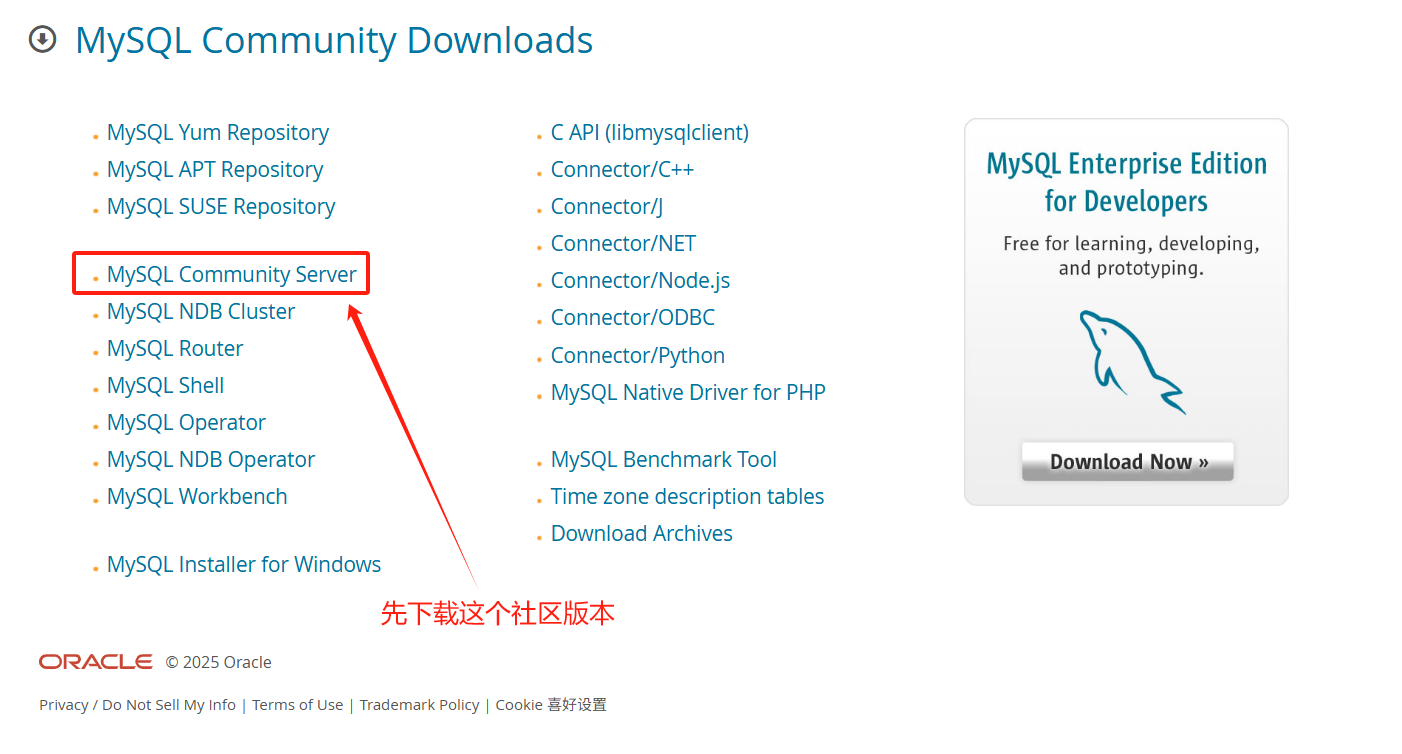
运行安装包,选 Custom 自定义安装路径(如 D:\MySQL ),依次配置数据目录、网络参数、root 密码(牢记)等,完成安装与初始化配置。
具体步骤如下:
根据图片步骤进行下载。
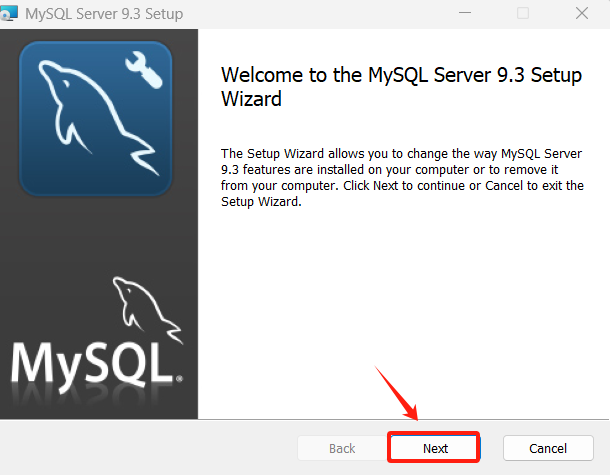
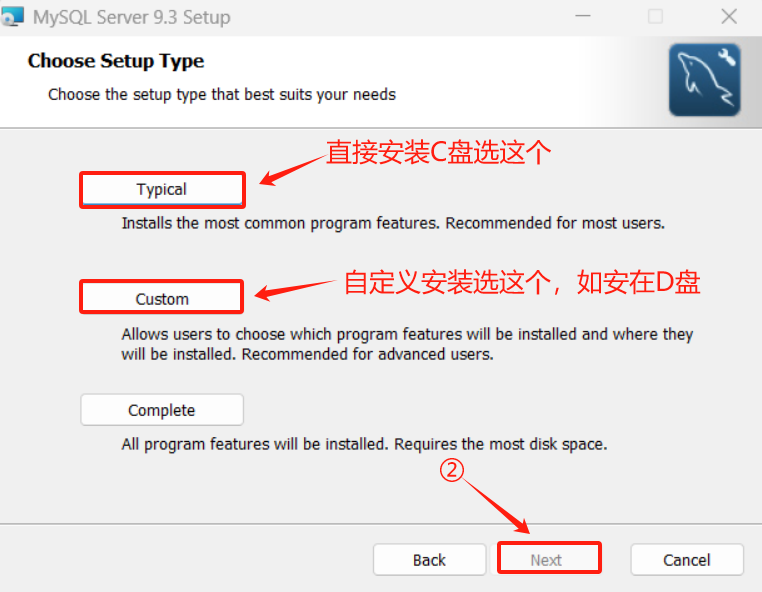
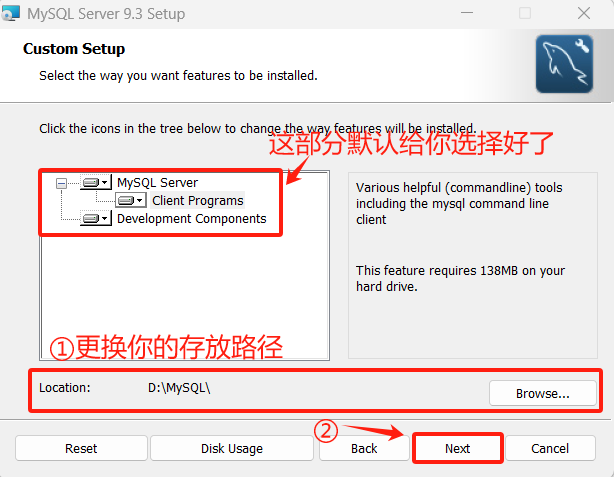
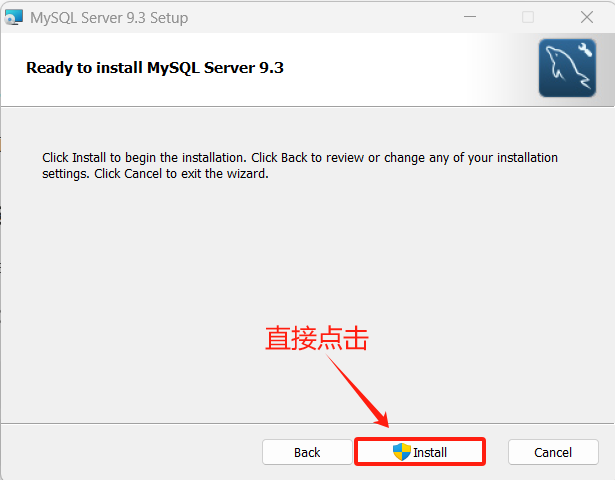
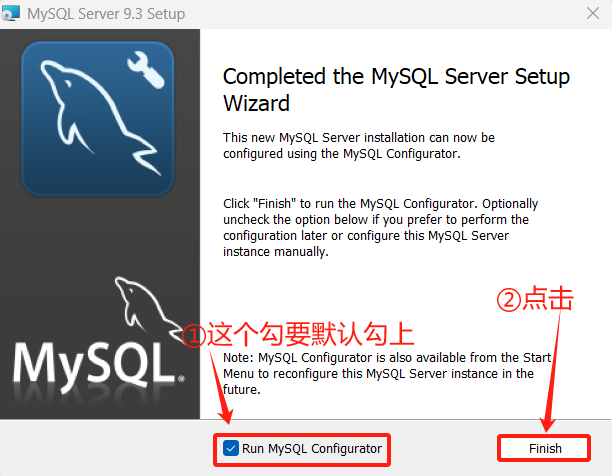
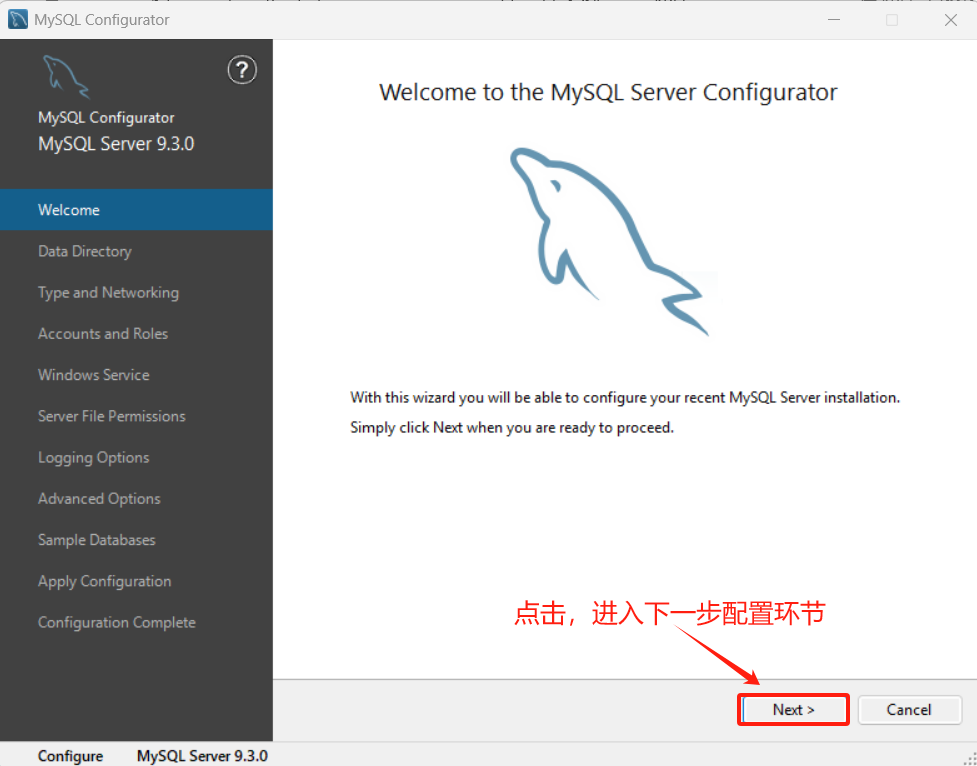
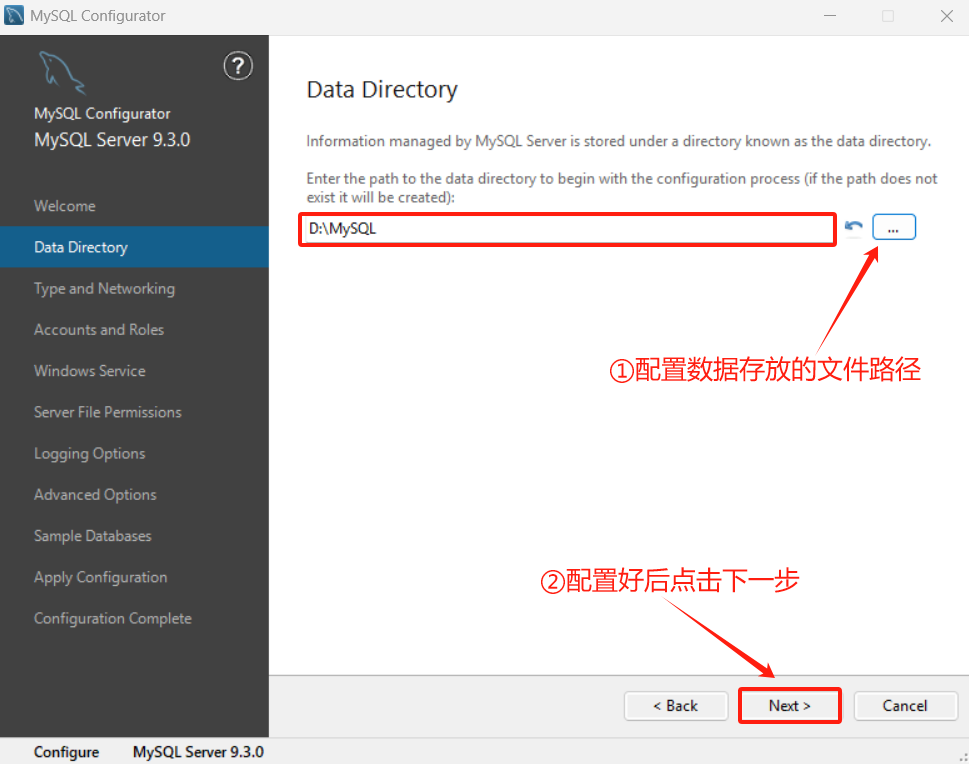
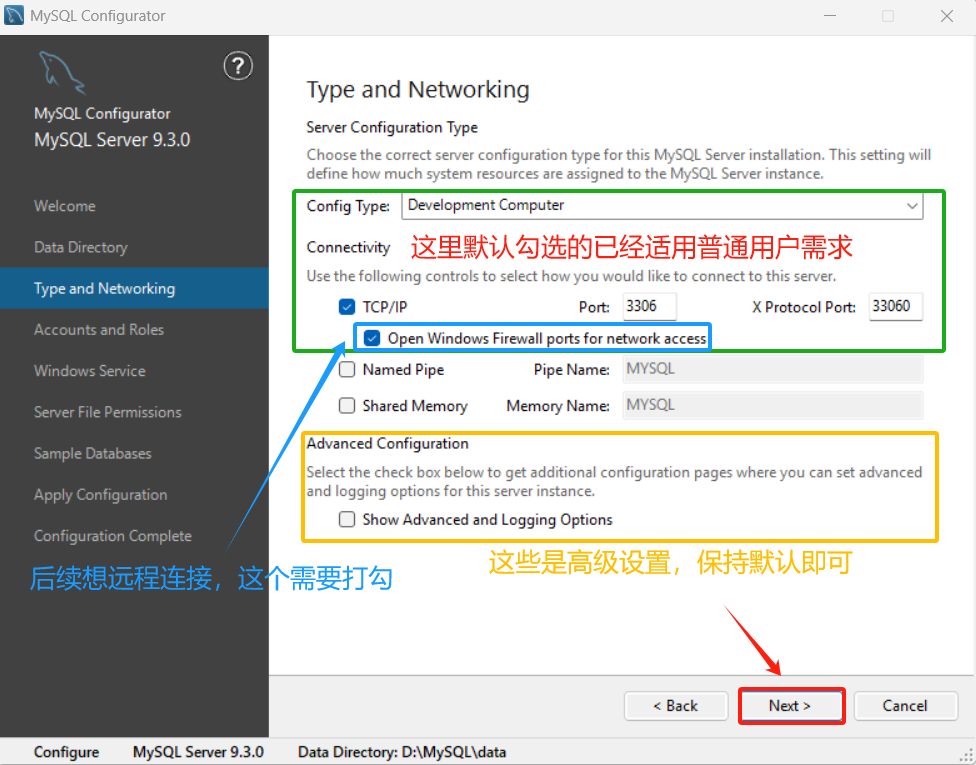
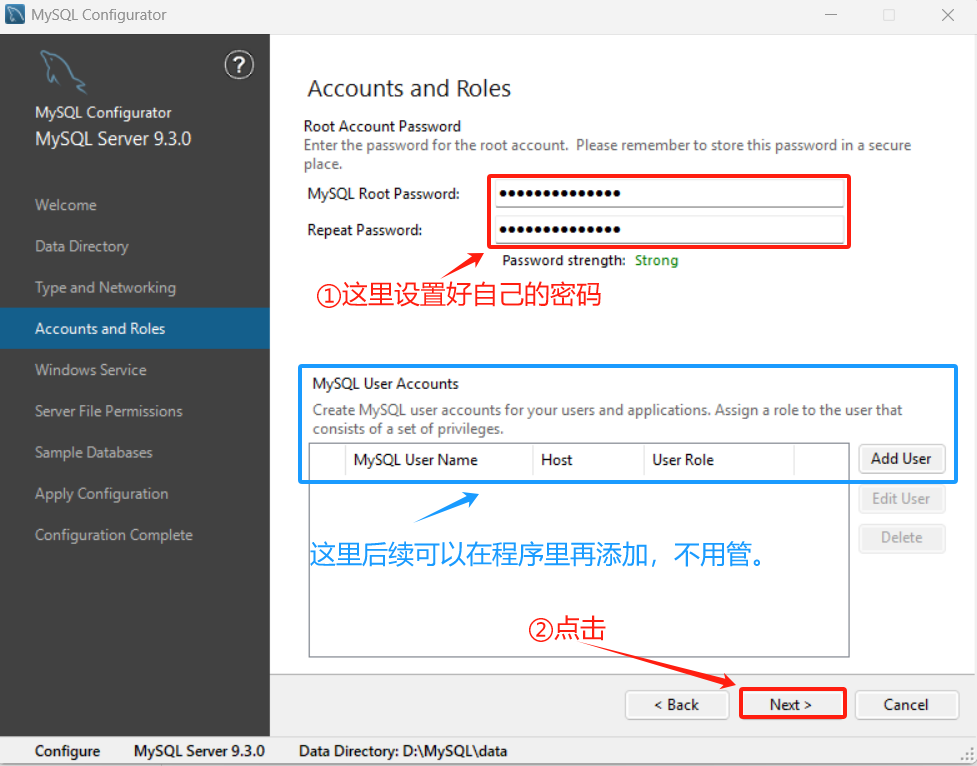
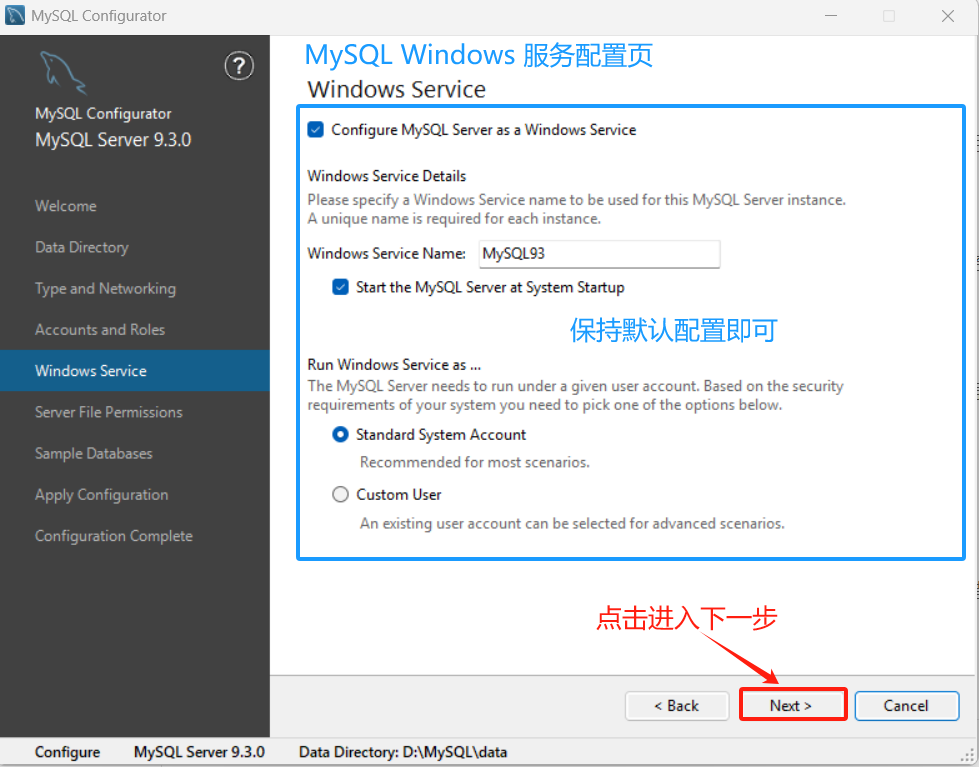
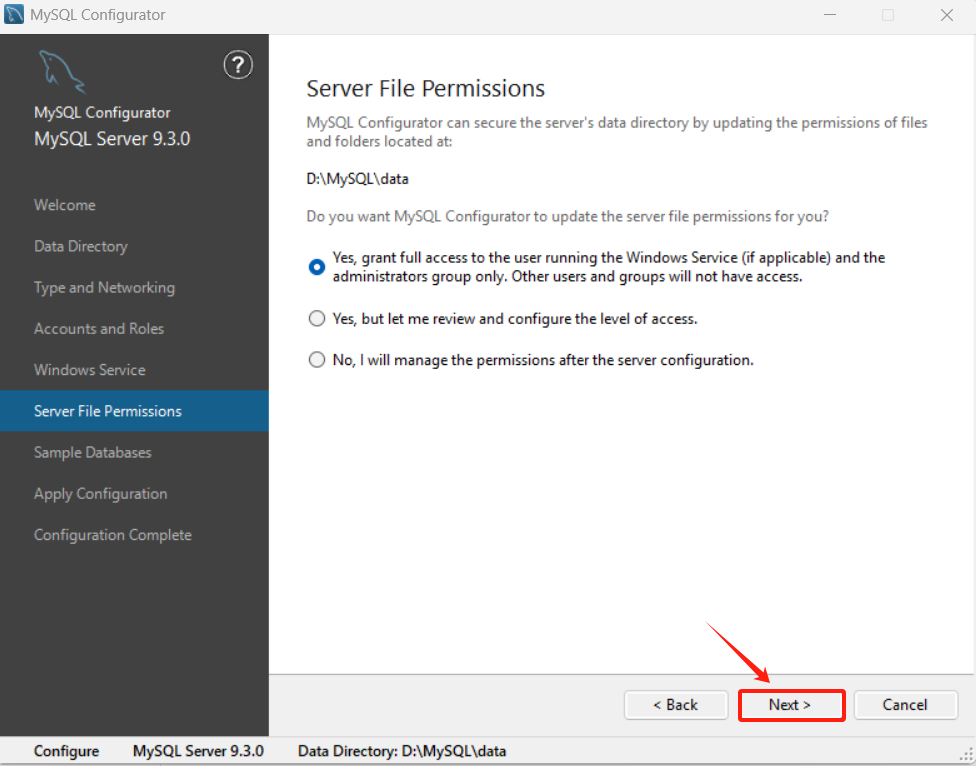
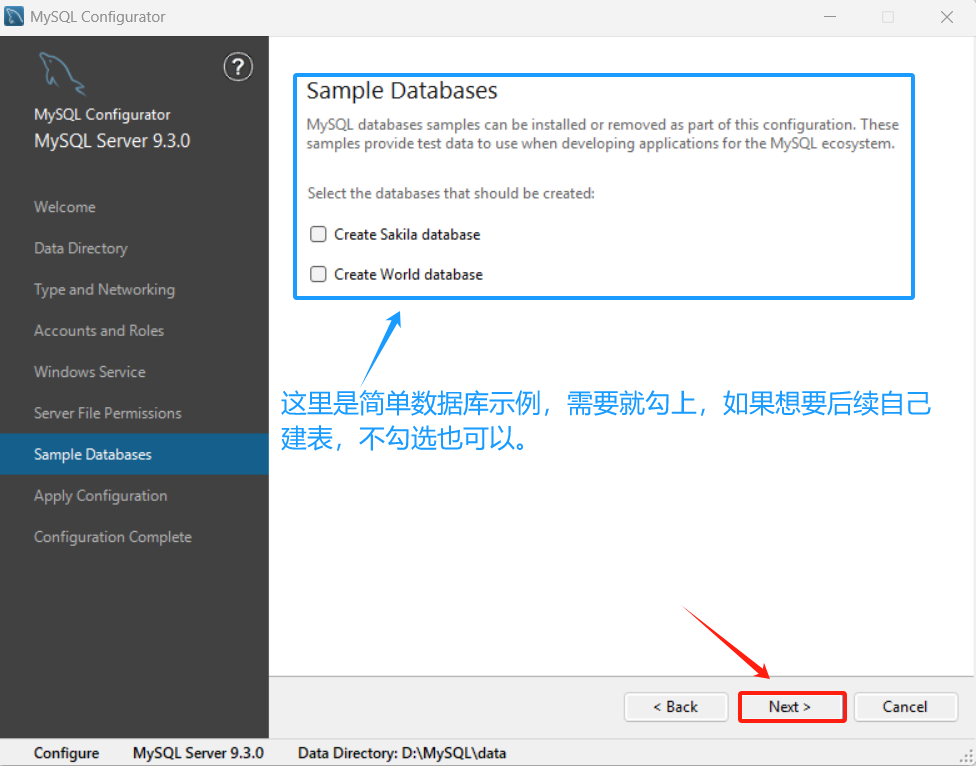
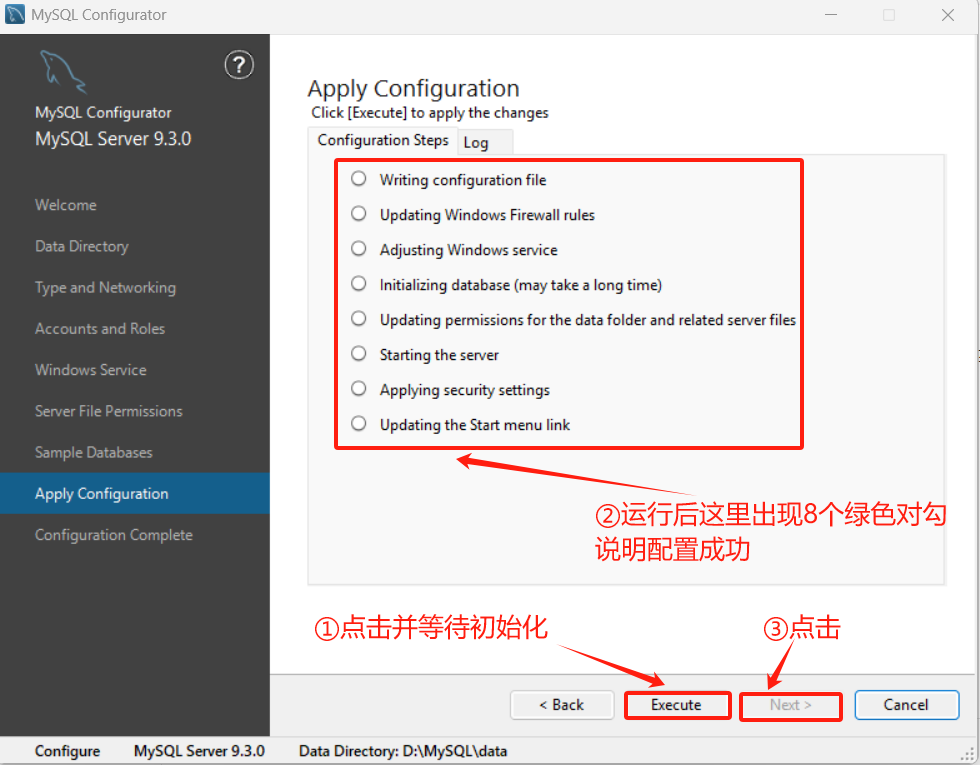
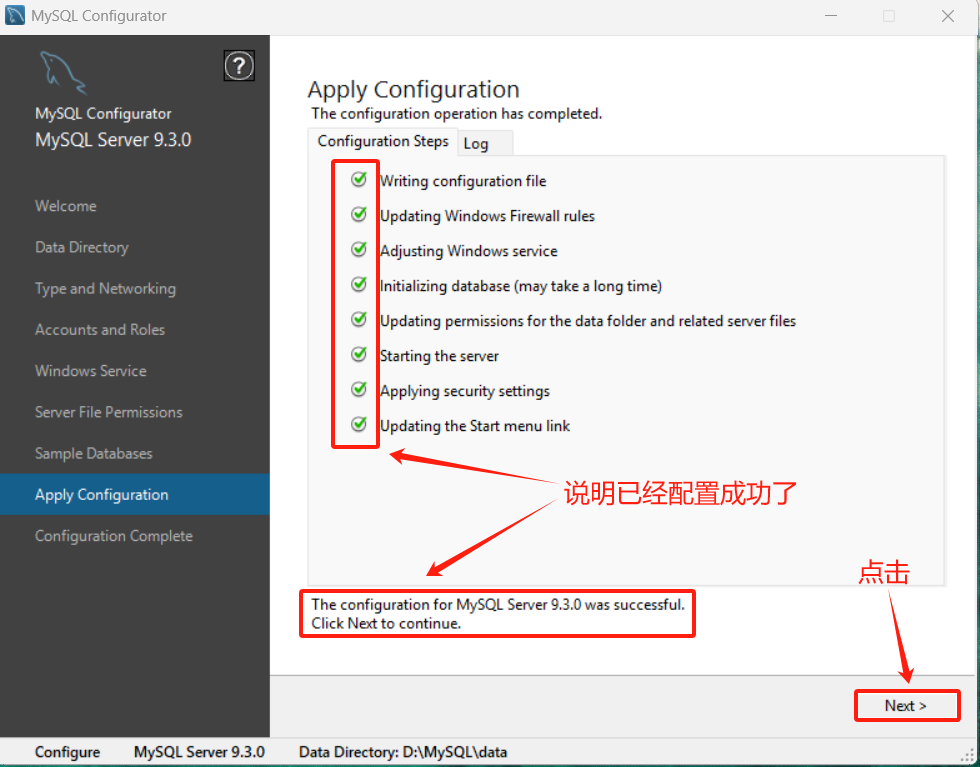
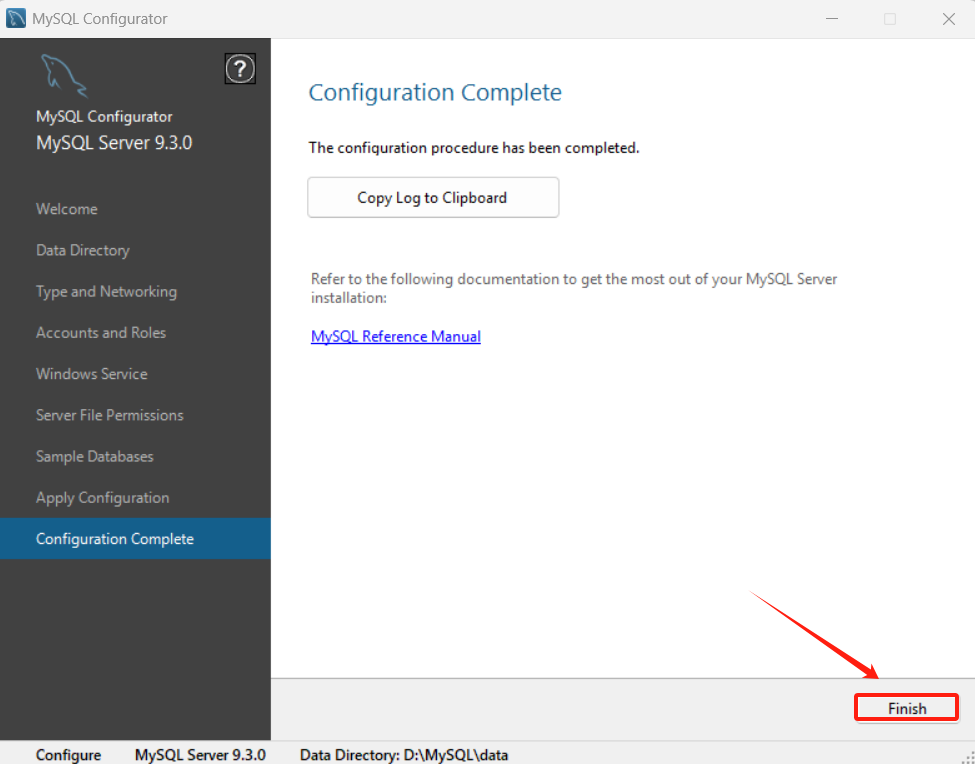
接下来我们把bin路径配置到电脑的环境配置里面去,右键点击此电脑,选择属性。
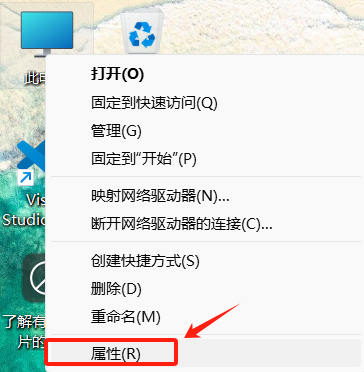
进入设置页面。
搜索进入高级系统设置,进入高级系统设置页面。
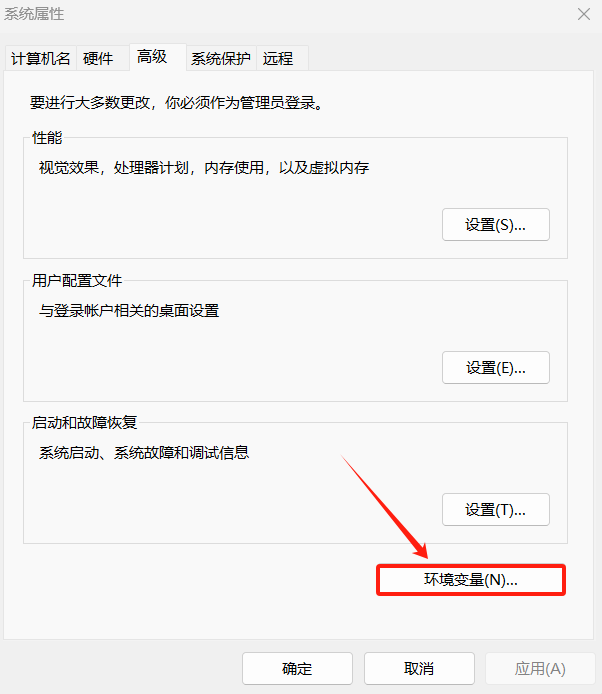
点击进入环境变量页面。
双击打开path
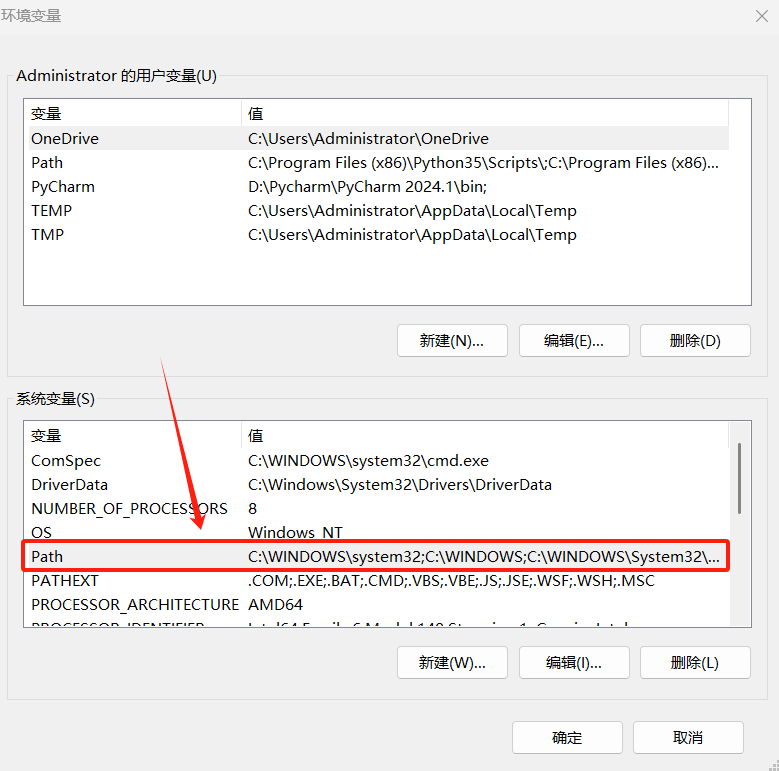
点新建,把 MySQL 的 bin 目录路径(比如我这边的路径是 D:\MySQL\bin )粘贴进去 → 点 确定 保存。
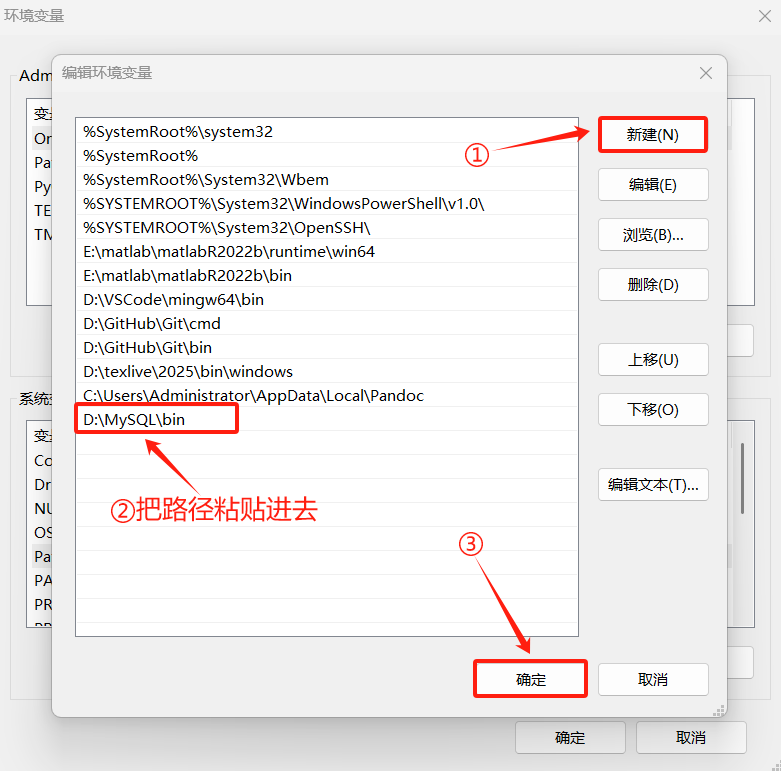
之后一直确定即可。
接着win+r,输入cmd打开页面。
输入,
bash
mysql --version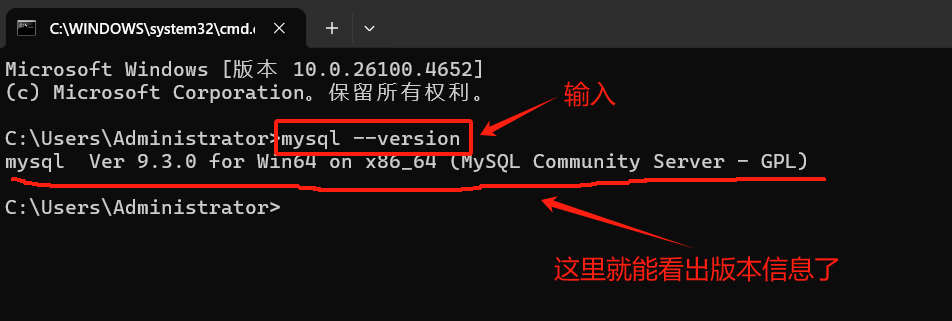
出现版本信息,就确定mysql社区版已经安装成功了。
接下来安装另外一个。
1.2 Connector/Python(Python连接驱动)
Python 与 MySQL 数据库交互,允许 Python 代码通过 mysql.connector 模块连接 MySQL 服务器,执行创建数据库/表、增删改查数据等操作,是 Python 操作 MySQL 的必备驱动。
具体的下载与安装流程如下:
访问 MySQL Community Downloads,找到并点击 Connector/Python。
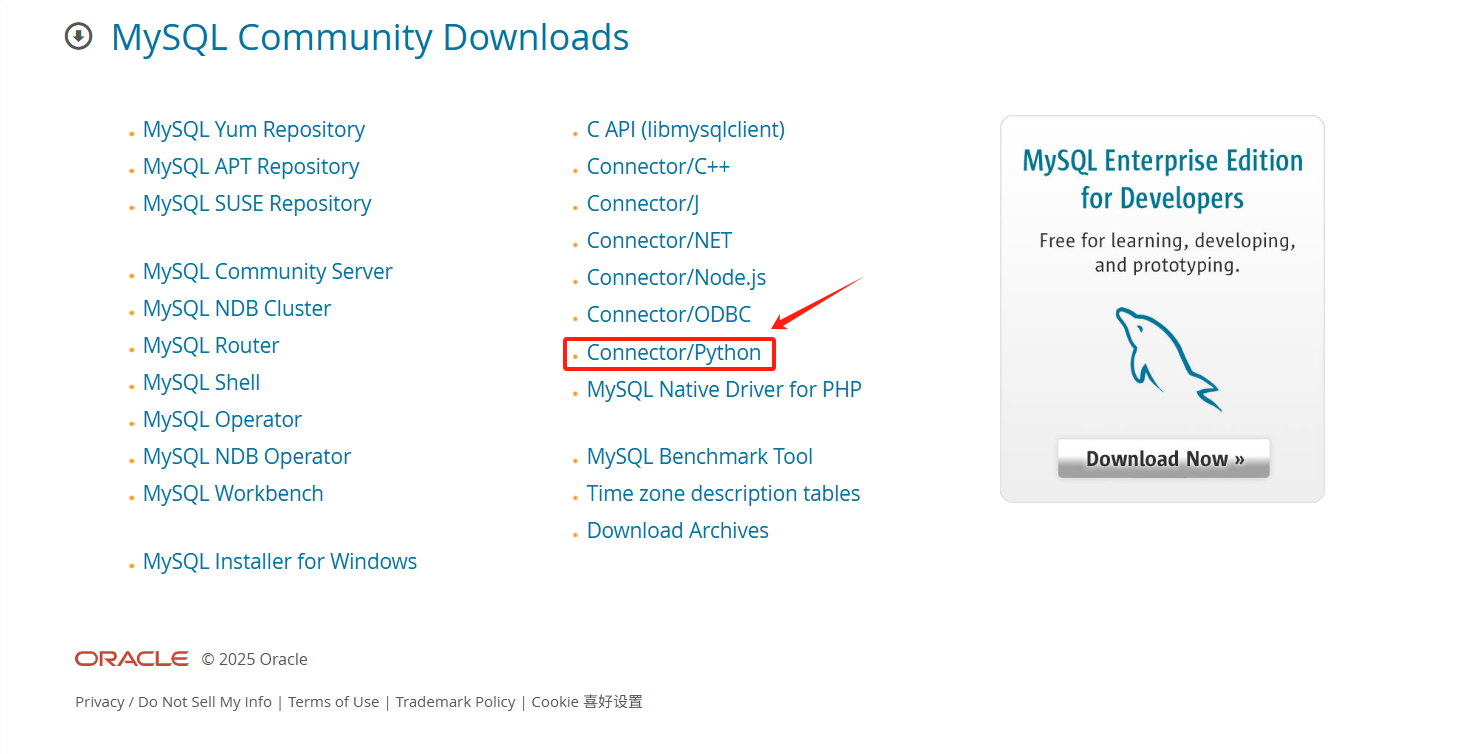
这里也能直接下载,不过还有更简单的方法,
就是直接通过 pip 安装:
同理,win+r,输入cmd打开页面。
bash
pip install mysql-connector-python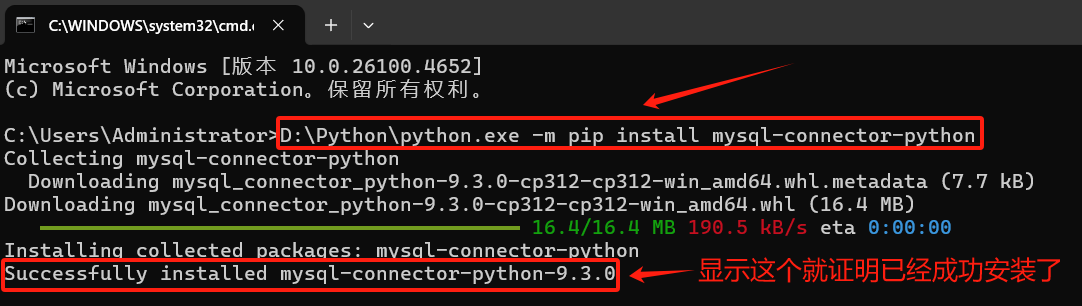
这里要注意的是,如果你的电脑只有一个python版本的话,就直接用pip install mysql-connector-python就可以了,
如果有多个,那就找出其路径,然后在下载。
bash
文件路径 -m pip install mysql-connector-python到这里,基本上前期工作就结束了,接下来去VsCode进行环境配置后就可以正常使用了。
2.VSCode 环境配置与代码运行
2.1 VSCode 插件准备
打开 VSCode,安装MySQL 插件。
这里的选择,咋说呢?
如果你只是专注于学习和操作 MySQL 数据库, 对插件功能的要求不是特别复杂,建议选择红框内的插件;
如果未来你可能会接触到多种数据库,或者希望有更强大的数据库管理功能,那么蓝框内的插件会更合适。
新手的话直接红框里这个就可以了,点击安装即可。

安装好后就可以运行了。
如果还是不行的话,检查一下有没有下载python插件。
2.2 Python 操作 MySQL 示例代码
新建 test_mysql.py 文件,编写代码测试连接与数据操作:
python
import mysql.connector
# 1. 连接 MySQL(不指定数据库,准备创建)
try:
mydb = mysql.connector.connect(
host="localhost",
user="******", # 替换为你的用户名,默认则是root
password="*******" # 替换为安装时你自己设置的密码
)
# 2. 创建游标
mycursor = mydb.cursor()
# 3. 执行创建数据库(不存在则创建)
mycursor.execute("CREATE DATABASE IF NOT EXISTS test_db")
print("✅ 数据库 test_db 创建成功(或已存在)")
# 4. 切换到新创建的数据库
mydb.database = "test_db"
# 5. 验证:创建一个空表(确保连接正常)
mycursor.execute("CREATE TABLE IF NOT EXISTS test_table (id INT)")
print("✅ 数据表 test_table 创建成功(或已存在)")
except mysql.connector.Error as err:
print(f"❌ 操作失败: {err}")
finally:
# 6. 关闭资源
if 'mycursor' in locals():
mycursor.close()
if 'mydb' in locals():
mydb.close()运行一下,出现以下结果,则代表你的环境配置等工作都成功了。
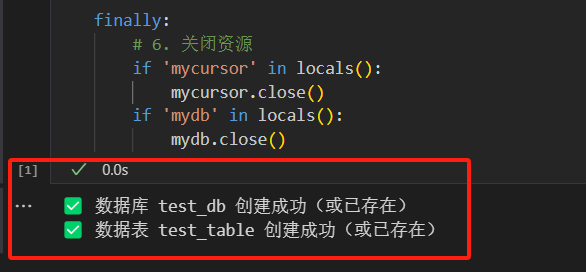
备注:这里创建的文件存储路径就是你之前页面配置data的文件夹那个路径,会被直接存储在该位置!!!
3.常见问题
- 连接失败 :检查
host(是否为localhost)、user(是否为root)、password(是否正确)、MySQL 服务是否启动。这里如果更改过用户名跟密码,是要一致的,不然就会报错,特别是密码。 - 驱动报错 :确认
Connector/Python已安装(运行pip list查看mysql-connector-python),或者重新安装驱动。
小结
通过以上步骤,即可完成从 MySQL 环境搭建到 VSCode 中 Python 操作 MySQL 的全流程学习,
后续你可以根据自己的需求,去进行如可扩展复杂查询、事务处理、ORM 框架等学习了。